PS如何快速调整图片色调
来源:网络收集 点击: 时间:2024-03-28【导读】:
PS软件应用范围很广泛,应用于影像创意领域、文字排版领域等多个方面,下面和小编一起来学习这篇文章吧。品牌型号:联想G460系统版本:windows7旗舰版6.1软件版本:PSCS3方法/步骤1/9分步阅读 2/9
2/9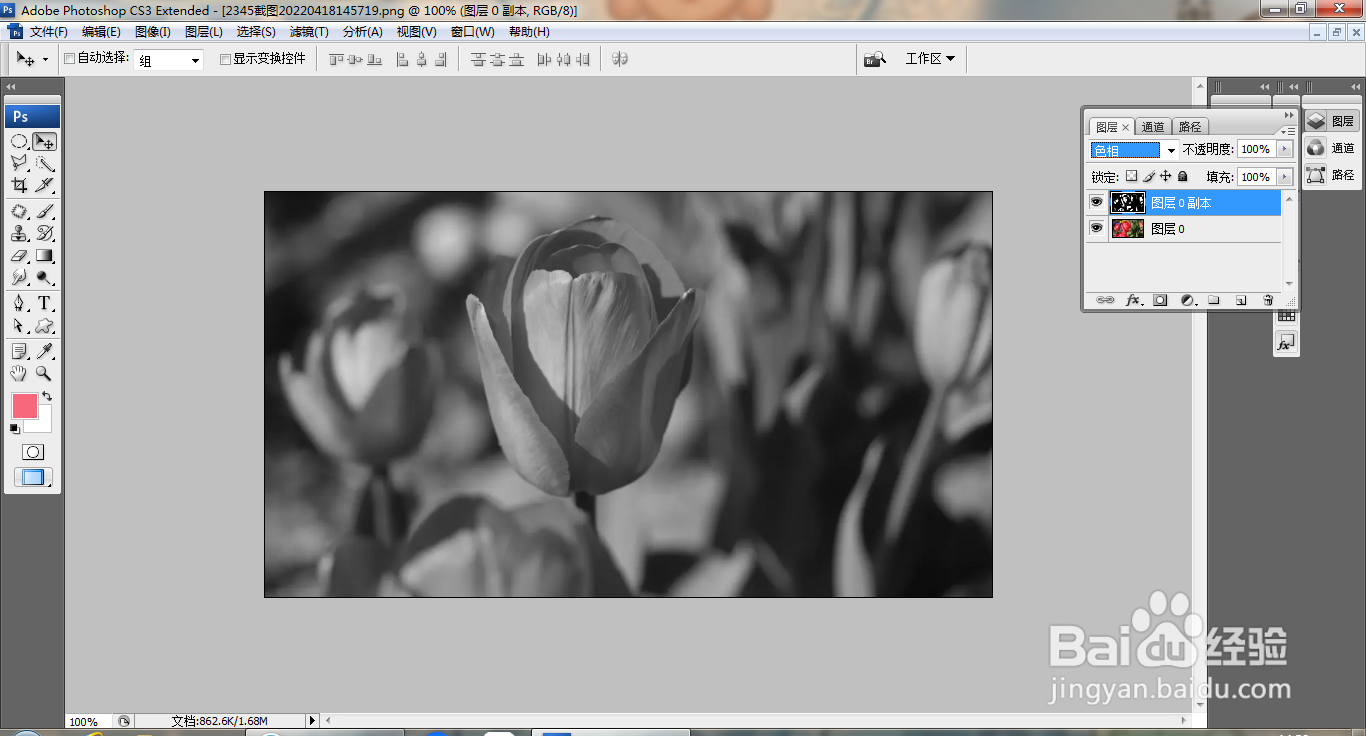 3/9
3/9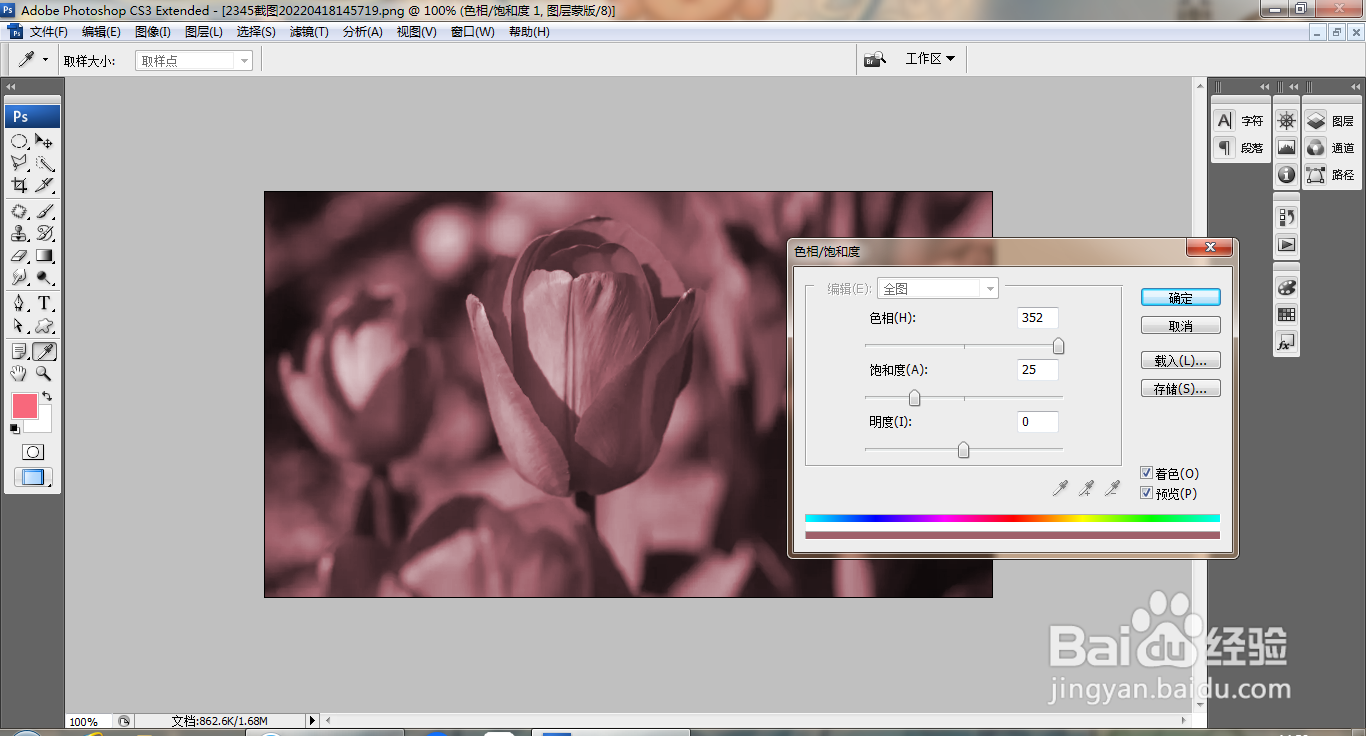 4/9
4/9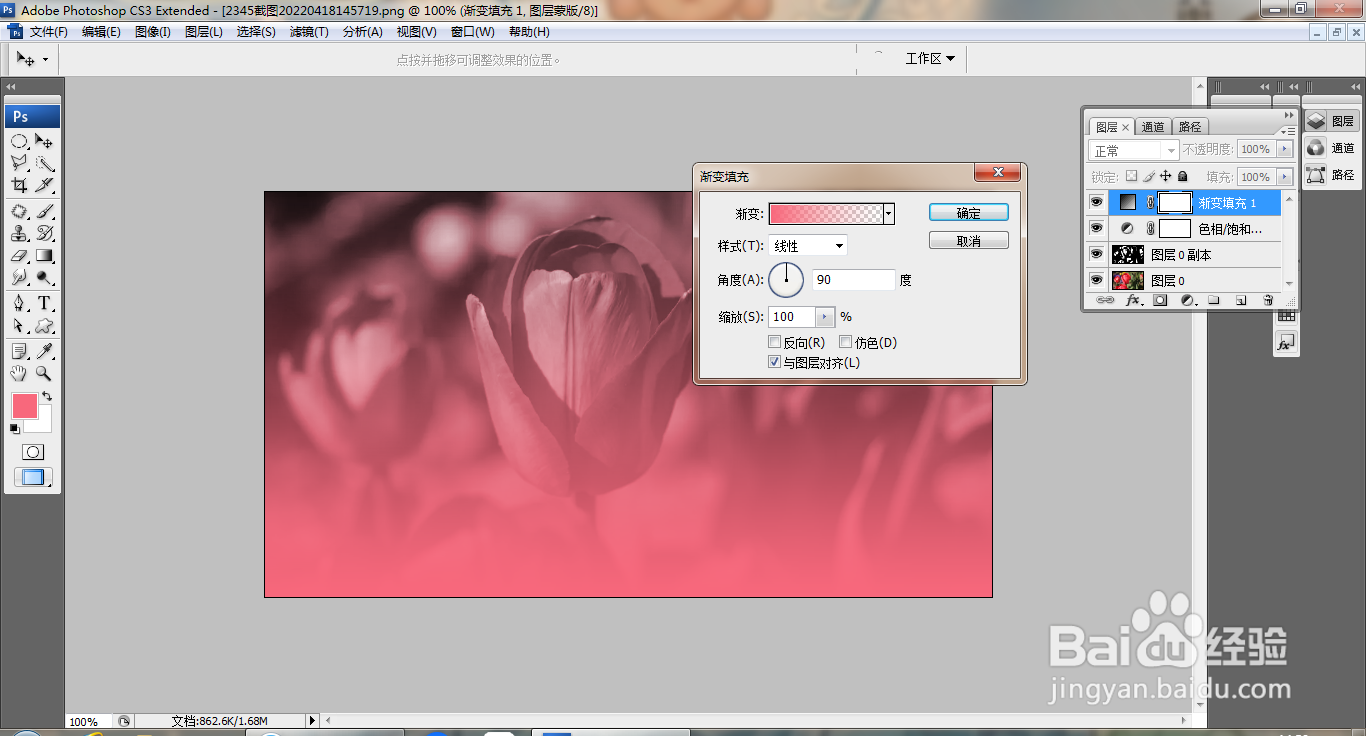 5/9
5/9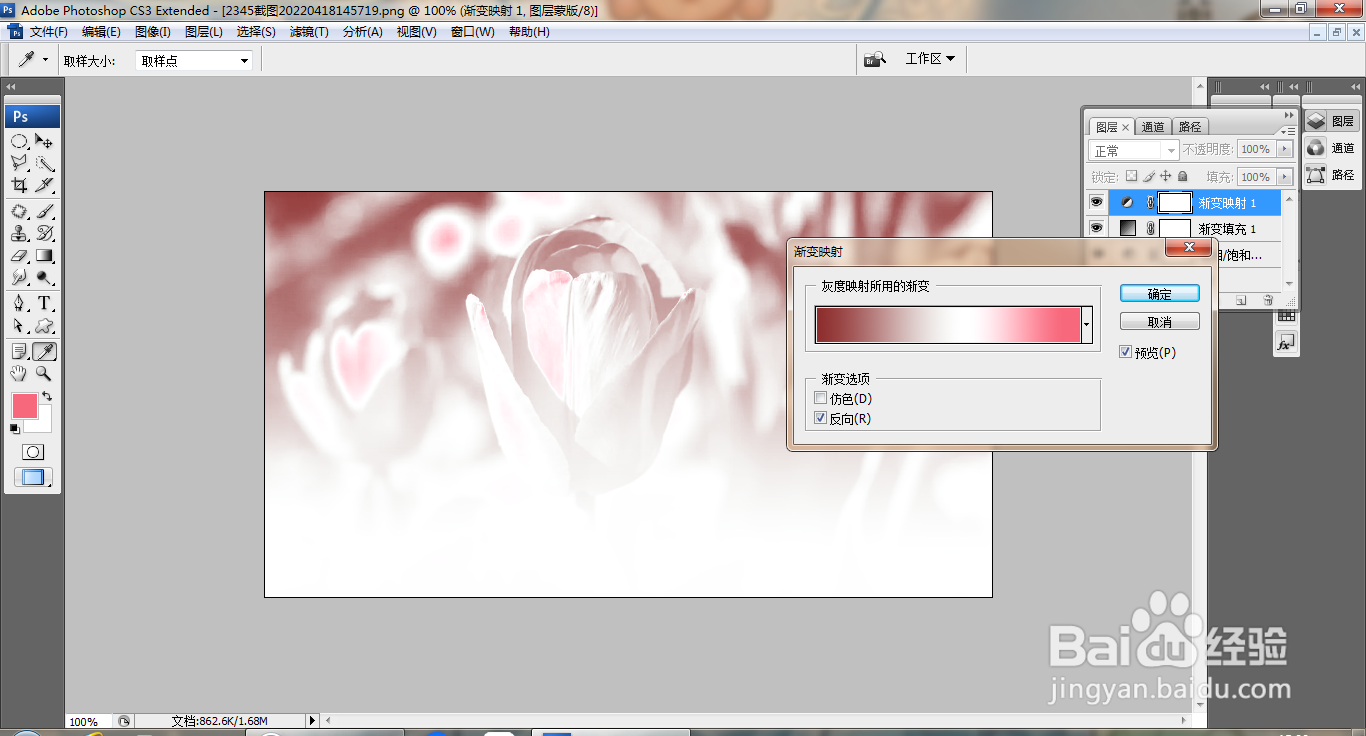 6/9
6/9 7/9
7/9 8/9
8/9 9/9
9/9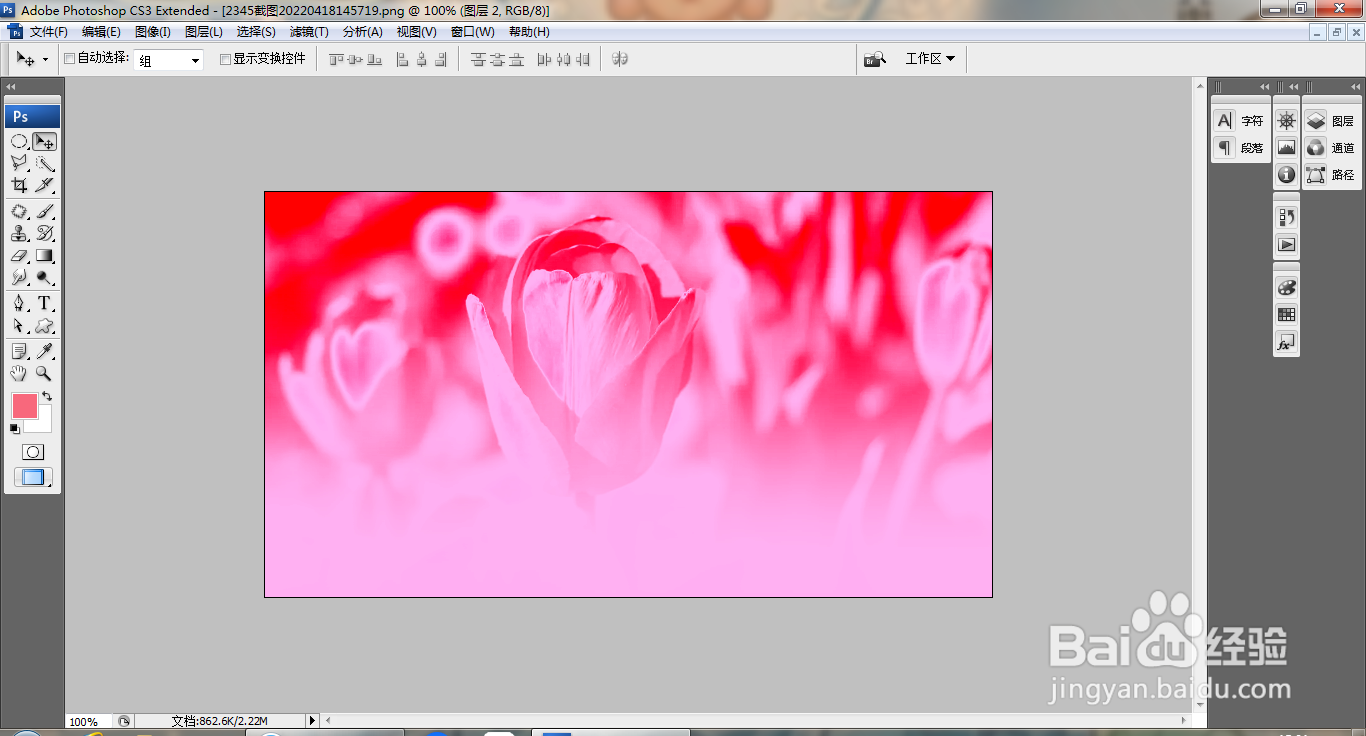 注意事项
注意事项
打开PS,打开图片,图像,调整,阈值,如图
 2/9
2/9复制图层副本,色相,如图
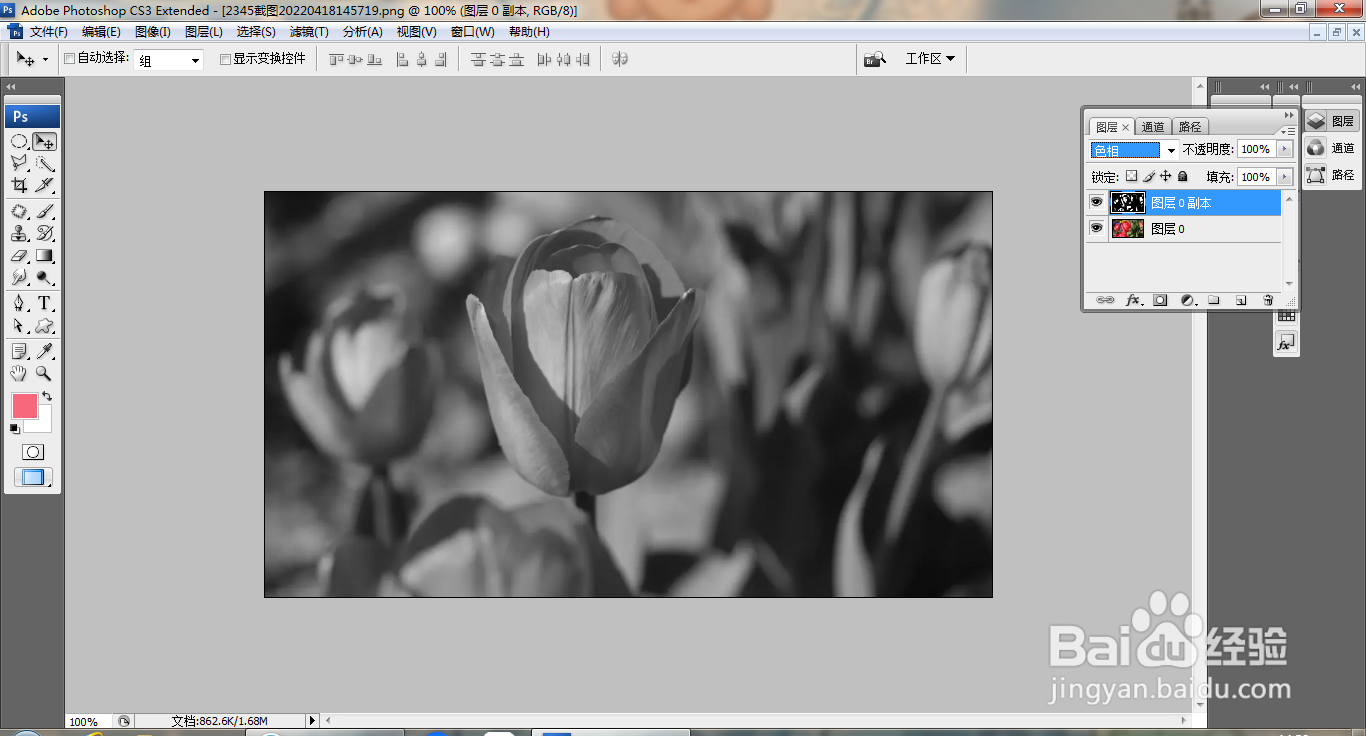 3/9
3/9打开色相饱和度,调整图片饱和度,如图
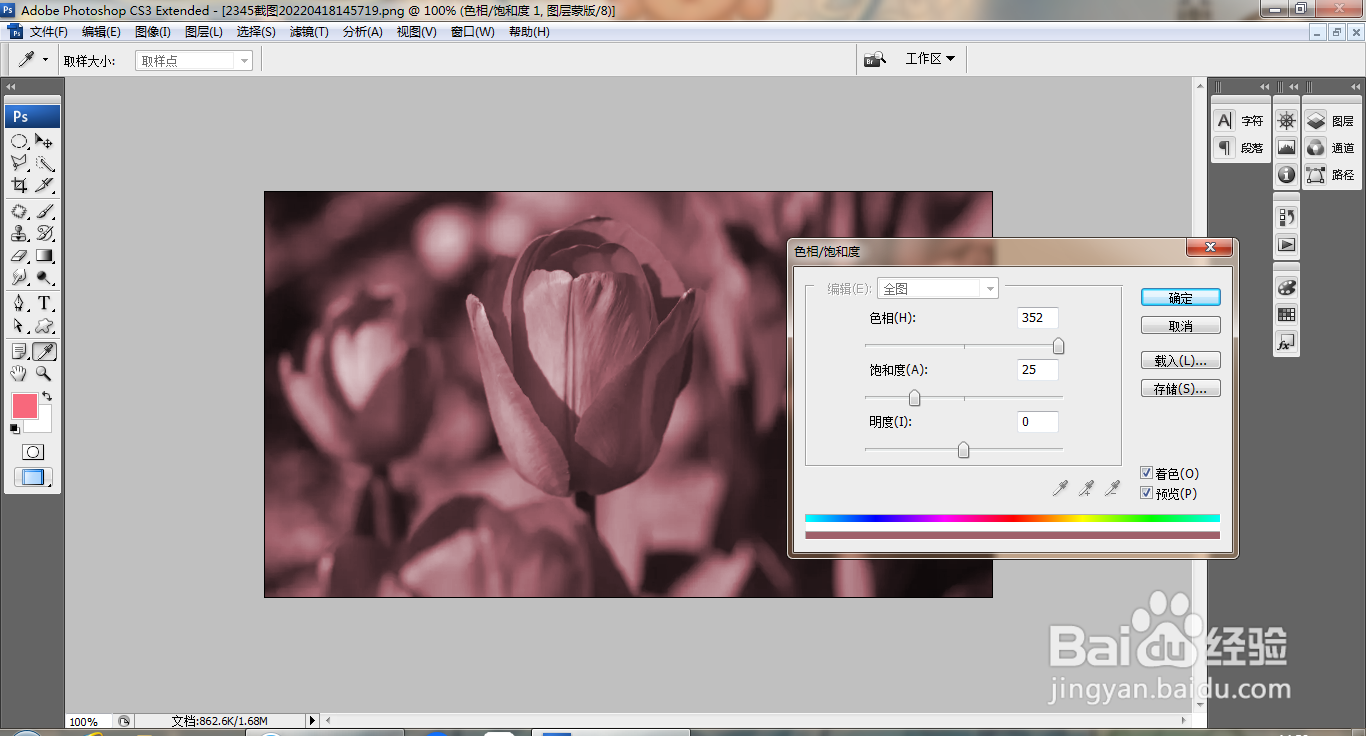 4/9
4/9新建渐变填充调整图层,调整渐变颜色,如图
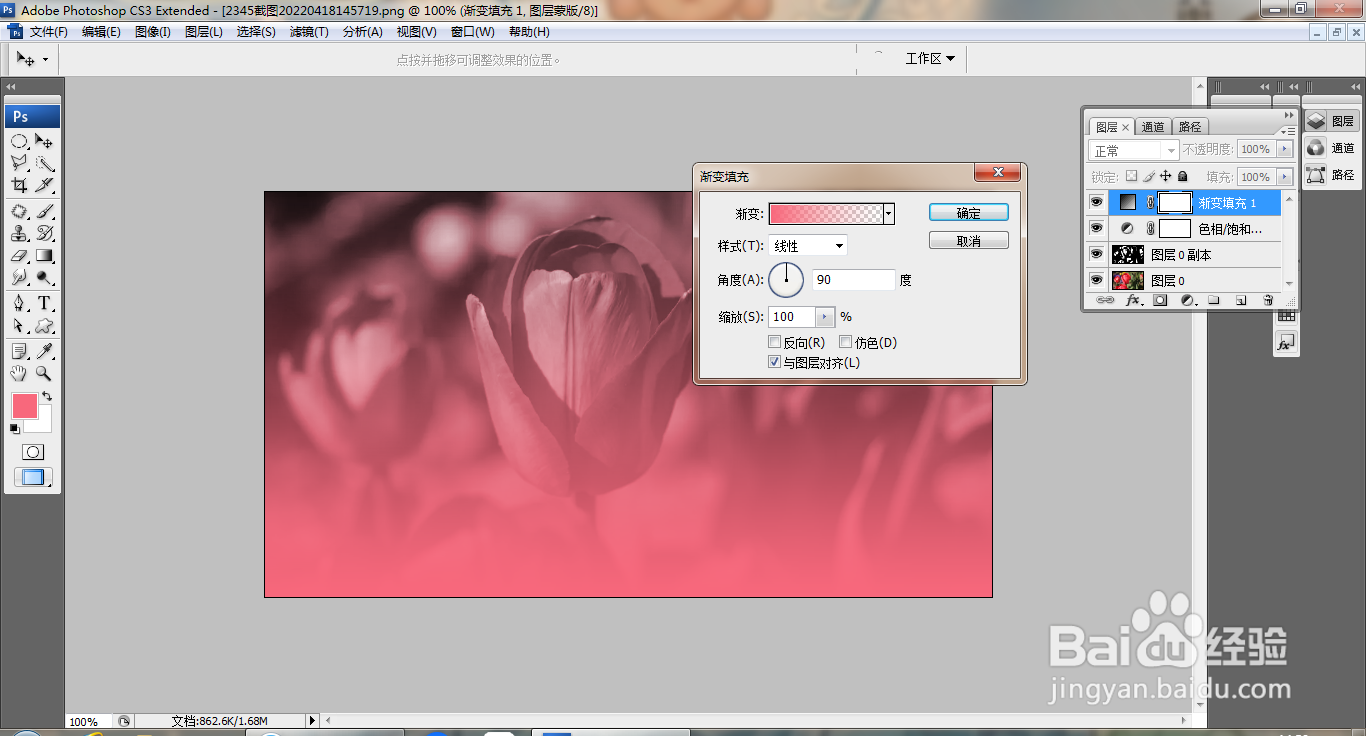 5/9
5/9新建渐变映射调整图层,再次调整色彩滑块,如图
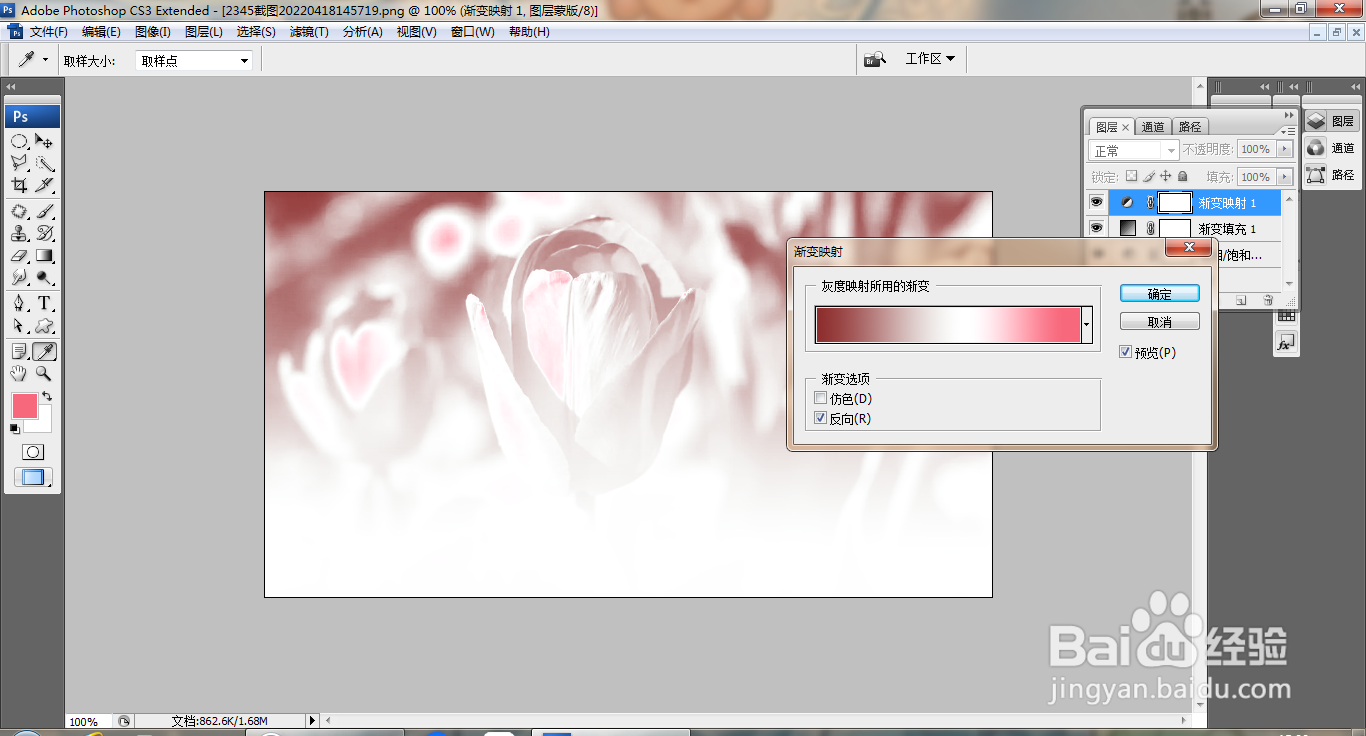 6/9
6/9新建图层,填充深粉色,设置图层混合模式为线性光,如图
 7/9
7/9盖印图层,如图
 8/9
8/9打开色块对话框,调整色块滑块,如图
 9/9
9/9再次调整图片的色彩,如图
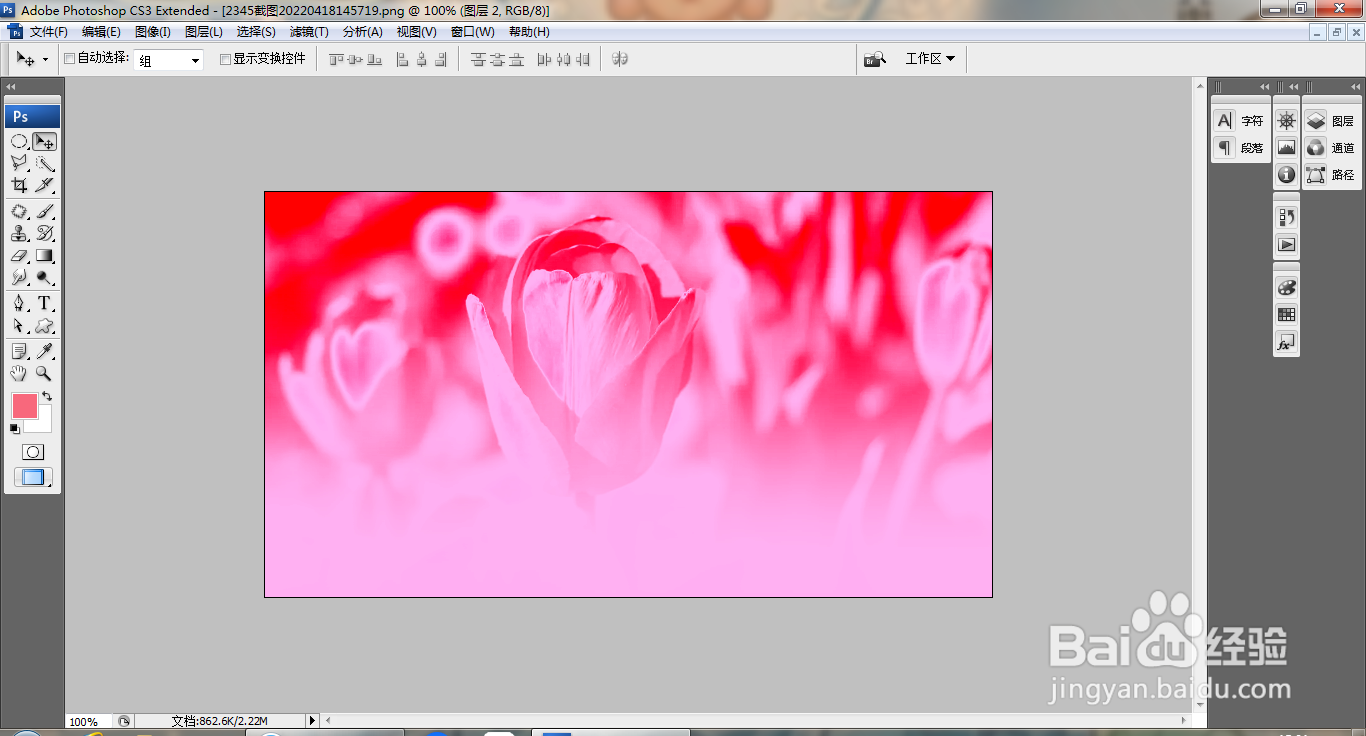 注意事项
注意事项本人原创,未经允许不得随意转载
互相学习,共同分享
百度经验PS调整图片色调PS色调调整PS调整图片PS色彩调整版权声明:
1、本文系转载,版权归原作者所有,旨在传递信息,不代表看本站的观点和立场。
2、本站仅提供信息发布平台,不承担相关法律责任。
3、若侵犯您的版权或隐私,请联系本站管理员删除。
4、文章链接:http://www.1haoku.cn/art_371806.html
上一篇:百度极速版小说如何添加书架到桌面
下一篇:如何使用记事本创建网页
 订阅
订阅